迅捷fast无线路由器设置
日期:2025-02-15 阅读:121
FBD300 V1.0是迅捷网络与百度杀毒联合推出的一款安全路由器,内置百度杀毒智能模块,实时在线检测上网行为,降低钓鱼、木马网站的给用户带来的网络安全隐患。
快速配置方法:
首先按照下图连接好电脑和路由器:
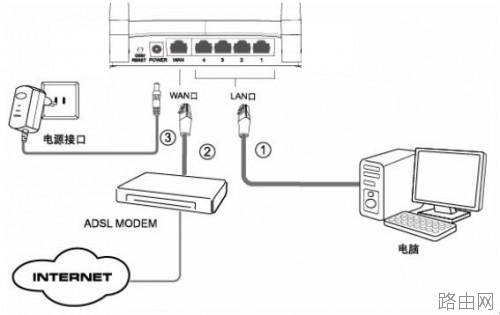
如果您家中的网络没有ADSL Modem(也叫“猫”),而是直接网线入户的话,可以省去上图中ADSL Modem的连接,直接将入户网线接入路由器WAN口。
线路连接好后,路由器的WAN口 和有线连接的LAN口
和有线连接的LAN口 对应的指示灯都会常亮或闪烁,如果相应端口的指示灯不正常或者电脑的右下角的网卡指示图标显示为红色的叉
对应的指示灯都会常亮或闪烁,如果相应端口的指示灯不正常或者电脑的右下角的网卡指示图标显示为红色的叉 ,则表明线路连接有问题,请尝试检查线路连接情况或者更换网线。
,则表明线路连接有问题,请尝试检查线路连接情况或者更换网线。
第一步:设置您的电脑
(1)Windows7/Vista操作系统设置方法:
点击“开始-控制面板-网络和Internet-网络和共享中心-更改适配器设置-本地连接”,右键单击“本地连接”,选择“属性”。按照下图的信息将本地连接的信息设置为“自动获得IP地址”和“自动获得DNS服务器地址”,设置完成之后点击“确定”。
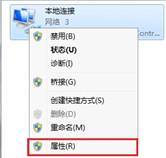
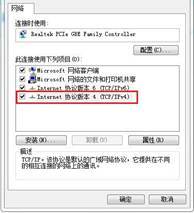
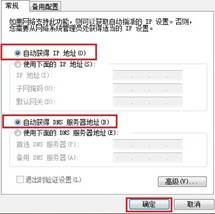
(2)Windows xp设置方法:
在“电脑桌面—开始—控制面板—网络连接”页面中,选择“本地连接”的图标,点击右键,选择“属性”,按下图的信息将本地连接的信息设置为“自动获得IP地址”和“自动获得DNS服务器地址”并点击“确定”。


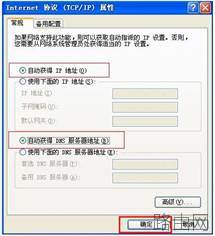
第二步:登录路由器管理界面设置路由器:
打开电脑的浏览器,在地址栏内输入192.168.1.1,回车后即可登录路由器的管理界面,如下图所示,点击“开始使用”,首先设置路由器的管理员密码(密码的长度只能是6-15位)。
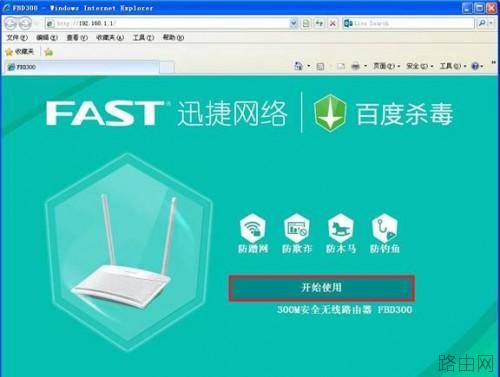
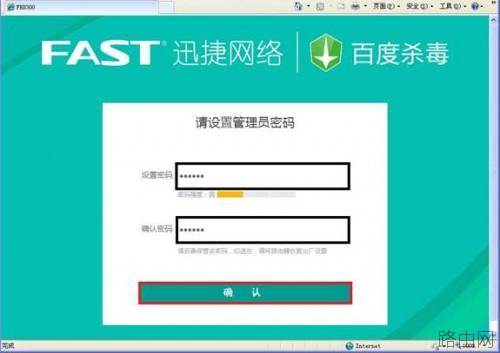
设置完成后点击“确认”,系统会自动检测路由器的上网方式。如下图所示,用户可以点击“更改上网方式”手动选择路由器的上网方式,路由器的上网方式取决于用户具体的网络环境,如果用户不确定选择哪一种上网方式可以拨打宽带服务商客服电话进行确定,确认之后再进行下面的设置。
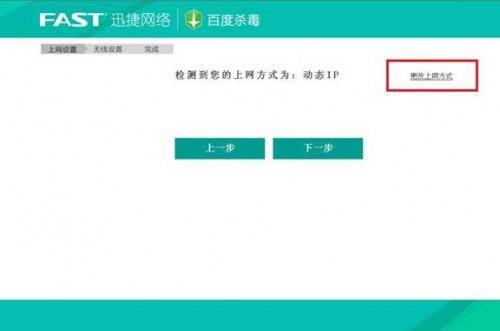
FBD300 V1.0支持下面三种上网方式,请根据您的个人情况选择相应的配置方法。
方式1:宽带接入(PPPOE):单机使用Windows自带的“宽带连接”来拨号,运营商给了一个宽带的上网帐号和上网口令。
在空格内输入宽带运营商给您分配的上网帐号和上网口令,点击“下一步”进行无线网络的设置。如果忘记了上网帐号或上网口令可以拨打宽带服务商客服电话进行确认。
(注意: 很多用户上不了网是因为输入了错误的用户名和密码,所以这里请仔细检查输入的宽带用户名和密码是否正确,注意区分中英文输入、字母的大小写、后缀是否完整输入等。)
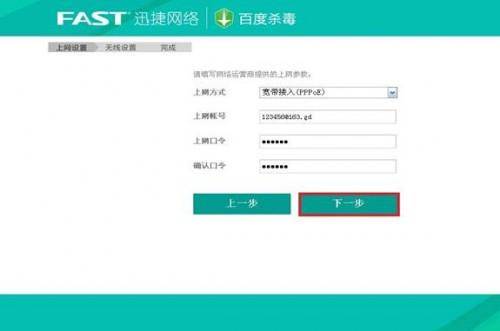
方式2:动态IP:单机只要接入网线,不需要拨号也不需要设置IP地址就可以上网。
该上网方式不需要任何设置直接点击“下一步”进行无线网络的设置。
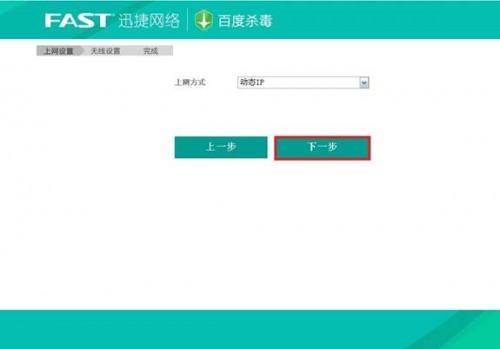
方式3:静态IP:单机上网时需要输入运营商分配给您的IP地址、子网掩码等信息。
在空格内输入宽带运营商给您分配的详细信息,包括IP地址、子网掩码,网关及DNS服务器地址。如果运营商只分配了一个DNS服务器地址,那么备用DNS服务器地址可以不填,具体各项参数可以拨打运营商客服电话进行确认,设置完成之后点击“下一步”进行无线网络的设置。
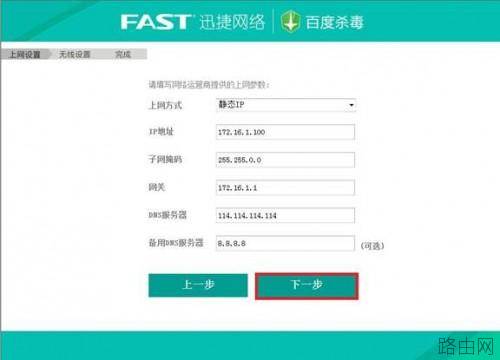
设置路由器的无线网络(WIFI):
无线网络名称:既可以保持默认名称也可以填入一个自己熟悉的名称,不建议输入中文。
无线密码:加密方式建议选择WPA2-PSK,密码是一个8位以上的数字、字母或者其他字符,不支持输入中文进行加密。
设置完成后点击“下一步”查看路由器设置情况。
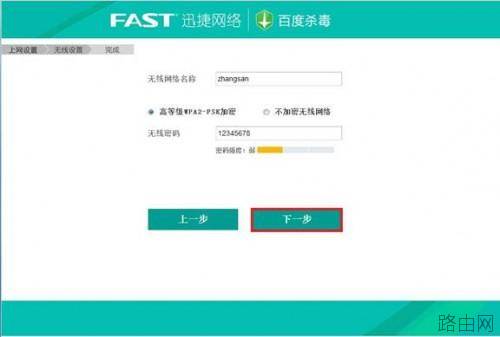
设置完成后您可以看到如下界面,这时路由器已经设置完毕,当路由器自动“连接”成功后,电脑就可以上网了,同时手机、平板电脑等具有WIFI功能的设备就可以连接至FBD300 V1.0的无线网络共享上网。
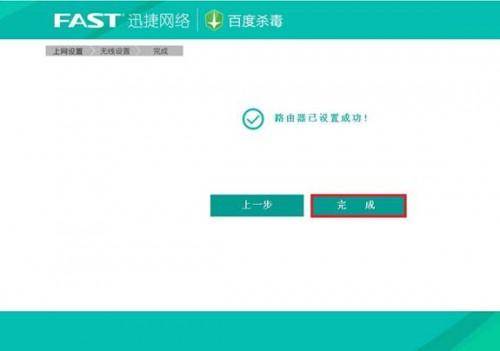
点击“完成”,退出设置向导。
设置完成之后,刷新浏览器,浏览器界面会自动跳转至“运行状态”一栏。正常情况下可以看到“WAN口状态”显示后面有了具体的IP地址、子网掩码、默认网关等参数而不是0.0.0.0。如下图所示,此时说明路由器已经正常“连接”到互联网了。
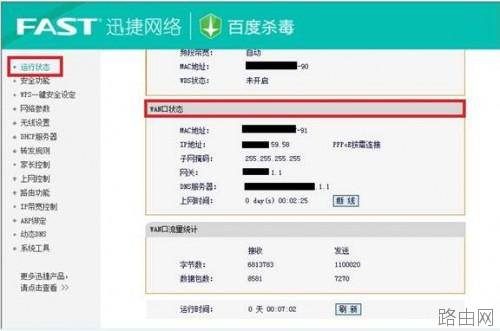
(注意:如果在宽带接入(PPPOE)模式的情况下,“WAN口状态”中IP地址仍然是0.0.0.0,可以参考拨号失败中的内容,如下图所示。点击“查看帮助”根据提示做相应的检查。)
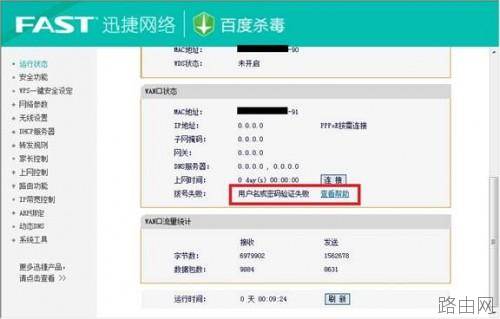
上一篇:无法登陆路由器管理设置界面的原因及解决办法图文详细介绍
相关阅读:
- 基本所有路由器外壳上都会有产品铭牌,上面都会详细标注路由器登录地址,登录账号与密码,购买新路由器的朋友往往会问小编路由器登录地址,账号密码多少,其实就在眼前,只是大家不善于观察,如下图,我们可以看到斐日期:2025-03-27阅读:745
- 许多水星(mercury)无线路由器的用户,为了自己网络的安全,想给水星路由器设置一个复杂一点的登录密码和无线网络的连接密码,但由于缺乏专业的知识,发现根本不会设置。本文通过图文教程的形式,介绍了水星无线路由日期:2025-03-27阅读:726
- 我相信忘记密码这种事情应该不是很奇怪了,如果设置的密码太多,过的时间长肯定就会记不清了,比如qq密码忘了可以重置密码、找回密码。那么路由器的登陆密码忘了我们可以恢复出厂设置。然后用默认的出厂设置账号密码日期:2025-03-27阅读:542
- 无线路由器的300M与450M的区别无线路由器的150M、300M、450M等参数指最大带宽,单位为Mbps,即150Mbps、300Mbps和450Mbps。这个参数是指所有连接到路由器的无线设备同时收发数据的最大速度。300M的路由器,支持300Mb日期:2025-03-27阅读:817
- 1.查看无线网卡无线路由器是否在同一个房间使用,如果中间隔了类似于墙体的障碍物,建议让无线网卡和路由器在近距离无障碍物的情况下使用,确定是否是障碍物的造成信号衰减引起的不稳定。2.如果周围有其他无线设备,日期:2025-03-27阅读:380
- 无线路由器不能上网怎么办?首先当然是插好电源线,接下来就是用网线连接硬件设备了。图中蓝色的RJ45接口是WAN口(通常只有1个),通过网线将它与ADSL Modem相连;而四个黄色的RJ45接口则是LAN口(通常有2-4个),通过网日期:2025-03-27阅读:409
- TP-link云路由器访客无线网络设置原因访客无线网络是提供给访客的无线网络,有别于您自己使用的无线信号。访客无线网络可以正常上网,但可以受到多个权限限制。有访客网络,再也不必为不便告知无线密码而尴尬,也省日期:2025-03-26阅读:502
- 当多人多台电脑同时上网时,某人在下载或者观看高清视的时候都会占用大量的带宽,导致其他人无法打开网页或者进行网络游戏,为了避免这个情况,可以通过路由器来给每台电脑分配合适的带宽,这样就不会影响各个的使用日期:2025-03-26阅读:385
- 连接线缆前,建议先将所有设备断电/关机。连接完成后,再通电/开机。路由器连接线缆示意图路由器的LAN、WAN口均支持MDI/MDI-X自适应,使用交叉网线或直连网线均可进行连接。安装完成后,将路由器和所连的网络设备都日期:2025-03-26阅读:368
- 路由器怎么挑选?哪种路由器比较好图1 极路由内部芯片结构图2 高端路由器内部芯片的复杂度不逊于平板电脑,图为思科Linksys EA6700由于我们不可能拆开看每款路由器的芯片,因此在选购时只能通过标注的参数来判断它的日期:2025-03-26阅读:374









